WordPressのユーザ名またはメールアドレス・パスワードを忘れた場合の対処法
WordPressの管理画面にログインしようとしてユーザ名またはメールアドレス(ログインID)・パスワードを忘れた・わからなくなった場合の対処法です。
ログインできない場合は、場合に応じて対処法が変わってきます。
WordPressインストール設定時にユーザー名とメールアドレスを正しく入力し、どちらか覚えている場合
WordPressインストール設定時にメールアドレスを正しく入力していて、ユーザー名かメールアドレスのどちらかを覚えている場合に有効です。
ログインフォーム・ログイン画面の下にある、
「パスワードをお忘れですか ?」
をクリックします。
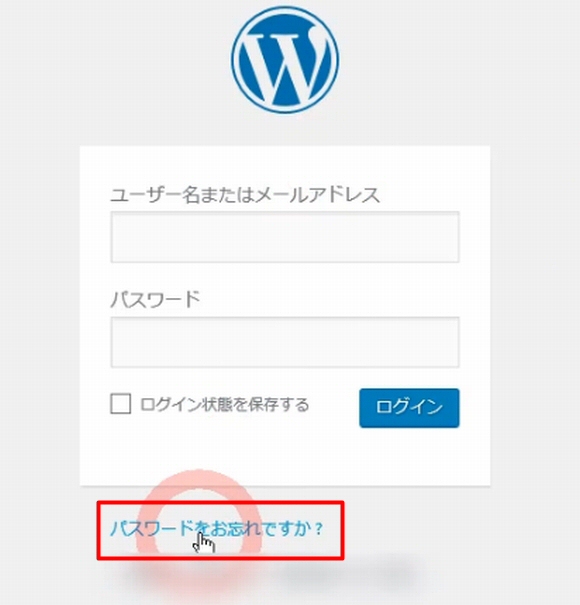
ユーザー名またはメールアドレスを入力してください。新しいパスワードを作成するためのリンクをメールでお送りします。
の下のフォームに
「ユーザー名またはメールアドレス」
のどちらか一方を入力し、
「新しいパスワードを取得する」ボタンを押すことで、
登録したメールアドレス宛てにパスワードをリセットするメールが届きます。
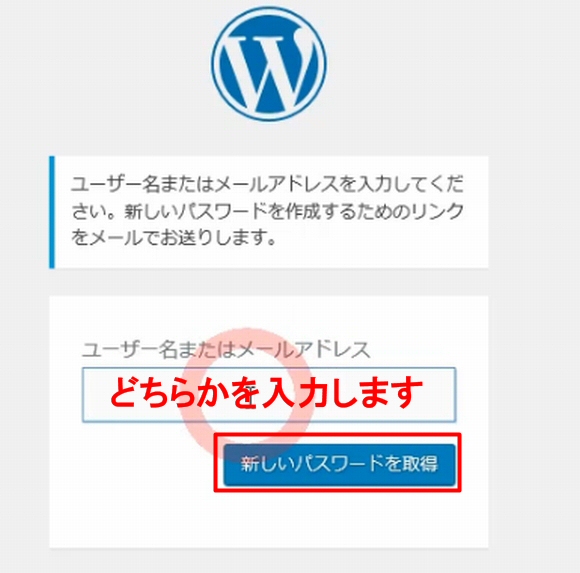
間違えた場合はこのようなエラーが出ます。
何回か心当たりのあるものを試してみましょう
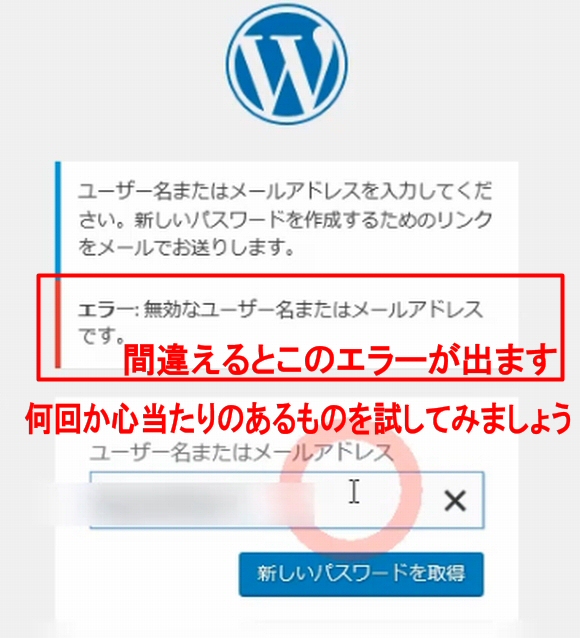
(メールアドレスを適当なものにしてしまったりメールが届かない場合、何度やってもためな場合はこちら)
(★WordPressパスワードもメールアドレスも忘れた!ログインできない時)
この画面が出ればOKです。
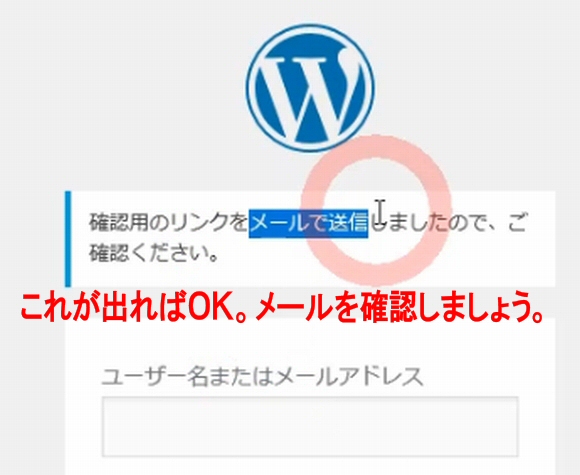
メールボックスを確認します。
差出人は
WordPress
で、件名は
[サイト名] パスワードのリセット
のメールになります。
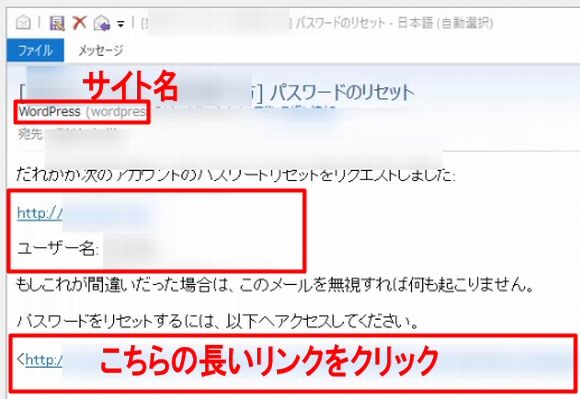
このメールの中に、ユーザー名が書いてあり、
「パスワードをリセットするには、以下へアクセスしてください。」
の下に、リセット用のリンクがありますので押してください。
新しいパスワードを以下に入力してください。
と表示され、
新規パスワードの下に、ランダムなパスワードが表示されていますので、
自分の覚えやすいものに変更します。
少なくとも7文字以上で入力してください。
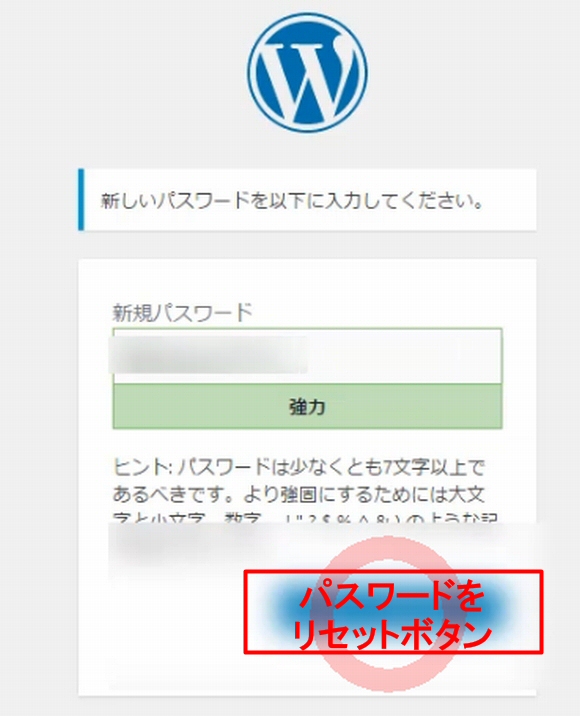
非常に脆弱は危険です。
少なくとも脆弱以上にしましょう。
強力になれば、結構安心です。
そして、「パスワードをリセット」ボタンを押します。
パスワードをリセットしました。ログインと出ますので、
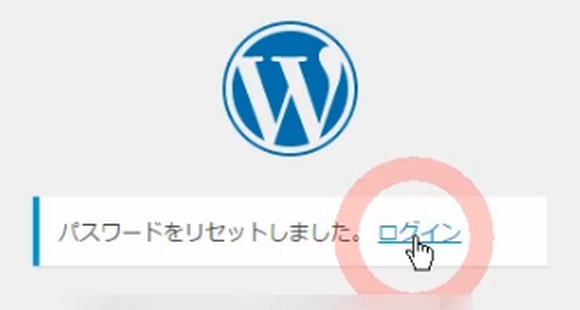
新しく設定したパスワードにて、ログインをして下さい。
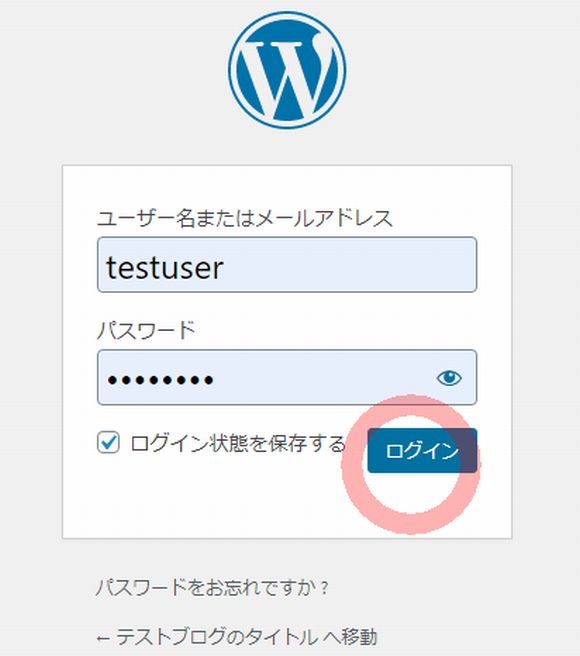
以上で、Wordpressのユーザ名またはメールアドレス・パスワードを忘れた場合の対処法を終わります。
もし、WordPressパスワードもメールアドレスも忘れた!という場合やメールが届かない時はこちらの記事をご覧ください
★WordPress管理画面にログインできない!パスワードもメールアドレスも忘れた!メールが届かない時

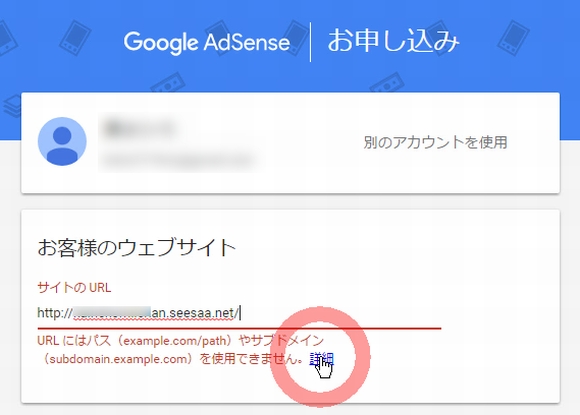
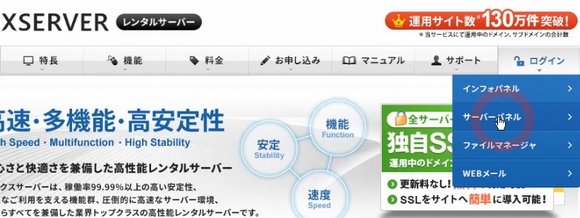
コメント